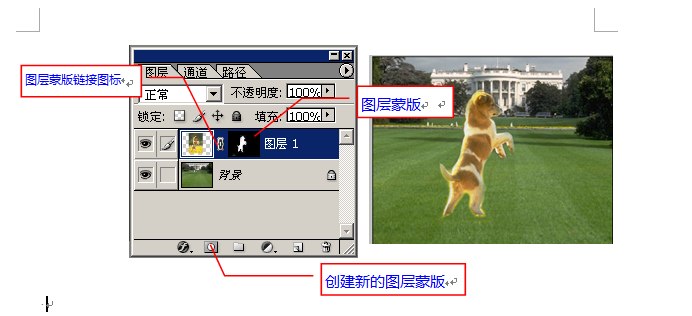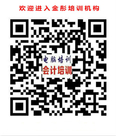|
Photoshop图层蒙版和快速蒙版之间的概念区分时间:2020-05-28 Photoshop图层蒙版和快速蒙版之间的概念区分 江西金彤为你总结,希望能够帮助设计工作之中,产生更高效益,同时希望更多同仁交流,共同打造更良好的教育平台。 众所周知,Photoshop是Adobe公司出品,是目前常用于广告、艺术、平面设计等创作,最广泛的图像处理软件,也广泛用于网页设计和三维效果图的后期处理,做出惊心动魄的精美的效果作品。 一、图层蒙版 1、概念: ◆使用蒙版可保护部分图层,该图层不能被编辑。蒙版可以控制图层区域内部分内容可隐藏或是显示。更改蒙版可以对图层应用各种效果,不会影响该图层上的图像。 ◆图层蒙版是灰度图像,因此用黑色绘制的内容将会隐藏,用白色绘制的内容将会显示,而用灰色色调绘制的内容将以各级透明度显示。 ◆添加蒙版后,我们所做的操作是作用在蒙版上,而不是图层上。 ◆其常用于图像的合成中,让两个图像无缝的合成在一起
2、蒙版的常用操作
【停用图层蒙版】:在图层栏蒙版缩略图单击右键,弹出命令对话框,选择【停用图层蒙版】。 【启用图层蒙版】:在图层栏蒙版缩略图单击右键,弹出命令对话框,选择【启用图层蒙版】。 【应用图层蒙版】:在蒙版缩览图上单击右键,选择【应用图层蒙版】,蒙版的效果即应用在图层上,而蒙版会被去除。
二、快速蒙版 1、概念: “快速蒙版”模式使您可以将任何选区作为蒙版进行编辑,而无需使用“通道”调板。 将选区作为蒙版来编辑的优点是灵活,而且几乎可以使用任何 Photoshop 工具或滤镜修改蒙版。例如,如果用选框工具创建了一个矩形选区,可以进入“快速蒙版”模式并使用画笔扩展或收缩选区,或者也可以使用滤镜扭曲选区边缘。也可以使用选区工具,因为快速蒙版不是选区。 三、小技巧 1、 X键,切换前景色和背景色 2、 Q 快速蒙版模式和标准模式的转换 3、 Ctrl+A 全选 4、 Ctrl+空格键 放大镜 5、 空格键 平移
|